笔刷
当您将 涂抹纹理 或 平滑高度 等工具应用于 地形场景中的地形。地形游戏对象会在场景中添加一个大型平面,您可以使用地形的检查器窗口创建详细的地形。 更多信息
参见 术语表 时,Unity 会使用笔刷,笔刷是地形系统中的 可脚本化对象。笔刷定义了工具的形状和影响强度。
内置笔刷
Unity 附带了一组内置笔刷。它们从用于快速绘制设计的简单圆圈到用于创建细节和自然外观特征的更随机的散布形状不等。
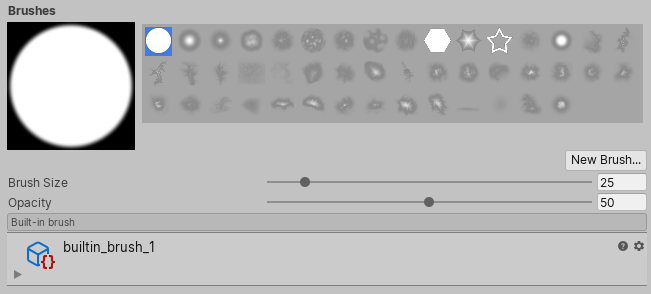
您还可以从地形叠加层中选择笔刷蒙版。要从地形叠加层中查看可用的笔刷蒙版,请选择您可以用来绘制的地形工具。
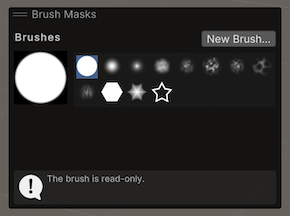
自定义笔刷
您可以创建自己的自定义笔刷,它们具有独特的形状或特定参数以满足您的需求。例如,使用特定地质特征的 高度图存储对象高度数据的灰度纹理。每个像素都存储与该像素所代表的面垂直的高度差。
参见 术语表 纹理来定义笔刷,然后使用 盖印地形 工具将该特征放置到您的地形上。
要创建新笔刷,请点击地形 检查器一个 Unity 窗口,显示有关当前选定游戏对象、资源或项目设置的信息,允许您检查和编辑这些值。 更多信息
参见 术语表 窗口中的 **新建笔刷** 按钮。
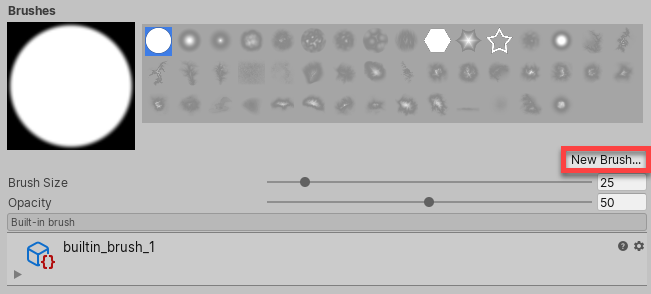
点击 **新建笔刷** 后,将出现 **选择纹理 2D** 窗口。选择纹理来定义新笔刷的形状,然后使用笔刷检查器调整 **衰减** 和 **半径缩放** 值。
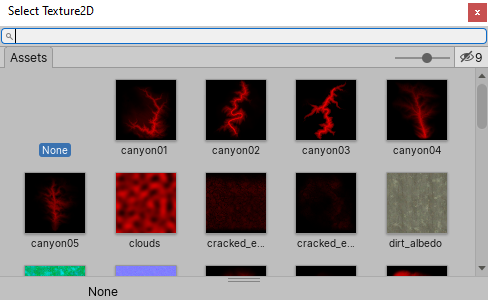
或者,在 项目在 Unity 中,您使用项目来设计和开发游戏。项目存储与游戏相关的所有文件,例如资源和场景文件。 更多信息
参见 术语表 窗口中右键单击,然后选择 **创建 > 笔刷** 来创建新笔刷。默认笔刷显示一个由白色 **蒙版纹理**、**衰减** 曲线和 **半径缩放** 1 定义的简单圆圈。使用笔刷检查器更改这些值,或设置纹理来定义笔刷的形状。您还可以使用 **重新映射** 滑块和 **反转重新映射范围** 选项进一步修改 **笔刷** 纹理的灰度值。
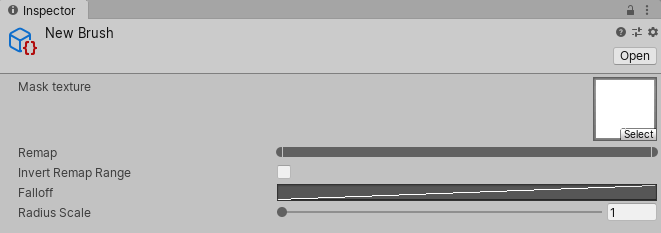
笔刷设置
| 属性 | 功能 |
|---|---|
| 蒙版纹理 | 定义笔刷的形状和强度。在您的项目中选择纹理,系统将从该纹理创建灰度蒙版。如果所选纹理具有多个颜色通道,则笔刷将使用红色通道作为其来源。 |
| 重新映射 | 应用衰减曲线后,重新映射笔刷蒙版的灰度值。编辑器会将笔刷蒙版中的黑色值重新映射到您使用滑块左侧选择的 value,并将笔刷蒙版中的白色值重新映射到您使用滑块右侧选择的 value。 |
| 反转重新映射范围 | 反转 **重新映射** 滑块的左侧和右侧,这基本上会反转整个蒙版的 value。 |
| 衰减 | 定义一个以圆形方式影响笔刷强度的曲线。点击衰减曲线以打开 Unity 曲线编辑器,您可以在其中编辑曲线以创建从平滑淡出到锐利边缘的效果。 |
| 半径缩放 | 影响衰减曲线的缩放比例。使用此选项增加或减少曲线的半径。 |
2019-10-22 页面修正
更新了屏幕截图以匹配新的 UI,并添加了有关笔刷检查器中新选项的信息。
笔刷